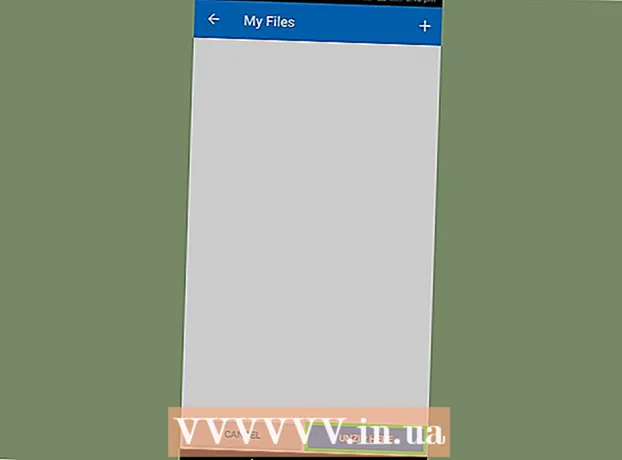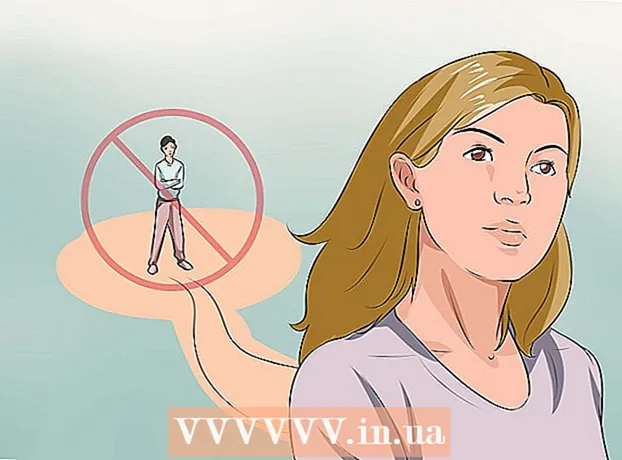Údar:
Ellen Moore
Dáta An Chruthaithe:
18 Eanáir 2021
An Dáta Nuashonraithe:
29 Meitheamh 2024
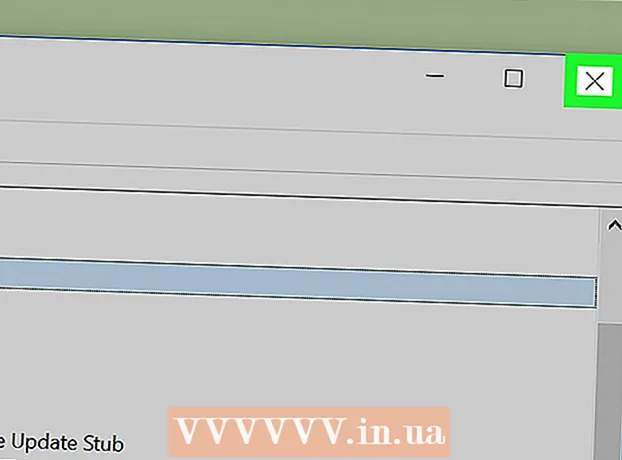
Ábhar
Taispeánfaidh an t-alt seo duit conas tosaíocht phróiseas Windows a athrú sa Bhainisteoir Tasc. Cinneann athrú tosaíocht próisis cé na hacmhainní córais a leithdháilfear air.
Céimeanna
 1 Oscail an roghchlár tosaigh
1 Oscail an roghchlár tosaigh  . Cliceáil ar lógó Windows sa chúinne íochtarach ar chlé den scáileán.
. Cliceáil ar lógó Windows sa chúinne íochtarach ar chlé den scáileán.  2 Iontráil Bainisteoir Tasc. Déanfaidh sé seo cuardach ar Bhainisteoir Tasc.
2 Iontráil Bainisteoir Tasc. Déanfaidh sé seo cuardach ar Bhainisteoir Tasc.  3 Cliceáil ar Bainisteoir Tasc. Deilbhín cruth monatóra atá ann ag barr an roghchláir Tosaigh. Osclófar an fhuinneog Bainisteoir Tasc.
3 Cliceáil ar Bainisteoir Tasc. Deilbhín cruth monatóra atá ann ag barr an roghchláir Tosaigh. Osclófar an fhuinneog Bainisteoir Tasc. - Is féidir leat cliceáil freisin Ctrl+⇧ Aistriú+Escchun an Bainisteoir Tasc a oscailt.
 4 Téigh go dtí an cluaisín Sonraí.Tá sé suite ag barr na fuinneoige Bainisteoir Tasc, ach d’fhéadfadh sé a bheith le feiceáil tamall tar éis don Bhainisteoir Tasc tosú.
4 Téigh go dtí an cluaisín Sonraí.Tá sé suite ag barr na fuinneoige Bainisteoir Tasc, ach d’fhéadfadh sé a bheith le feiceáil tamall tar éis don Bhainisteoir Tasc tosú.  5 Faigh an próiseas. Scrollaigh síos liosta na bpróiseas agus faigh an próiseas atá uait.
5 Faigh an próiseas. Scrollaigh síos liosta na bpróiseas agus faigh an próiseas atá uait. - Chun próiseas cláir reatha a fháil, téigh go dtí an cluaisín Próisis, faigh an clár atá uait, cliceáil ar dheis air agus roghnaigh Sonraí ón roghchlár.
 6 Cliceáil ar dheis ar an bpróiseas roghnaithe. Osclófar roghchlár anuas ag an mbarr.
6 Cliceáil ar dheis ar an bpróiseas roghnaithe. Osclófar roghchlár anuas ag an mbarr. - Má tá tú ar an táb Próisis, ba cheart aird a tharraingt ar an bpróiseas.
- Mura bhfuil cnaipe ceart ag an luch, cliceáil ar thaobh na láimhe deise den luch nó cliceáil ar an luch le dhá mhéar.
- Má tá trackpad ag do ríomhaire (in ionad luch), sconna air le dhá mhéar nó brúigh an chuid íochtarach ar dheis den trackpad.
 7 Roghnaigh le do thoil Tosaíocht a leagan síos. Tá sé i lár an roghchláir anuas. Osclófar roghchlár aníos.
7 Roghnaigh le do thoil Tosaíocht a leagan síos. Tá sé i lár an roghchláir anuas. Osclófar roghchlár aníos.  8 Roghnaigh tosaíocht. Cliceáil ar cheann de na roghanna seo a leanas (an tosaíocht is airde go dtí an ceann is ísle):
8 Roghnaigh tosaíocht. Cliceáil ar cheann de na roghanna seo a leanas (an tosaíocht is airde go dtí an ceann is ísle): - Realnoe Vremya (an tosaíocht is airde);
- "Ard";
- "Os cionn an mheáin";
- "Gnáth";
- "Faoi bhun an mheáin";
- Íseal (tosaíocht is ísle).
 9 Cliceáil ar Tosaíocht a athrúnuair a spreagtar é. Tiocfaidh na hathruithe a dhéanfaidh tú i bhfeidhm.
9 Cliceáil ar Tosaíocht a athrúnuair a spreagtar é. Tiocfaidh na hathruithe a dhéanfaidh tú i bhfeidhm. - Bíodh a fhios agat go bhféadfadh an córas a reo nó a thuairteáil má athraítear tosaíocht phróisis chórais.
 10 Dún an fhuinneog Bainisteoir Tasc. Cliceáil ar an "X" sa chúinne uachtarach ar dheis den fhuinneog Bainisteoir Tasc.
10 Dún an fhuinneog Bainisteoir Tasc. Cliceáil ar an "X" sa chúinne uachtarach ar dheis den fhuinneog Bainisteoir Tasc.
Leideanna
- Má tá an clár reoite, bain úsáid as an mBainisteoir Tasc chun iallach a chur air é a dhúnadh. Chun seo a dhéanamh, roghnaigh an clár sa chluaisín Próisis, agus ansin cliceáil Deireadh Próiseas sa chúinne íochtarach ar dheis.
Rabhaidh
- Ciallaíonn an rogha "Fíor-ama" go sanntar an chuid is mó d'acmhainní an chórais don phróiseas seo, fiú níos mó ná próisis an chórais. Dá bhrí sin, is dóichí go scriosfaidh an rogha seo an córas.
- Gach seans go mífheidhmíonn an ríomhaire cláir chumhachtacha a rith ar ríomhaire mall agus tosaíochtaí próisis a athrú.